Wir wissen sehr gut, dass Windows 10 ein System ist, das auf zahlreichen Diensten basiert, die die perfekte Interaktion zwischen allen Teilen ermöglichen. Von Zeit zu Zeit kann einer dieser Dienste jedoch von seinem Ziel abweichen und Leistungsprobleme verursachen. In Windows 10 ist der Telemetriedienst standardmäßig aktiviert. Dieser Dienst ist für das Sammeln von Benutzeraktivitäten verantwortlich und sendet diese anschließend an Microsoft.
Diese Art von Informationen wird theoretisch von Microsoft gespeichert , um die Benutzererfahrung zu verbessern. Es können jedoch viele persönliche Informationen gesendet werden, die sich auf die Privatsphäre des Benutzers auswirken. Aus diesem Grund wird bei EinWie.com erläutert, wie diese Funktionalität oder dieser Dienst in Windows 10 deaktiviert werden kann .
Wir überlassen Ihnen auch das Video-Tutorial, um zu erfahren, wie Sie Telemetrie Windows 10 deaktivieren.
Um auf dem Laufenden zu bleiben, abonniere unseren YouTube-Kanal! ABONNIEREN
1. Telemetriestatus anzeigen Windows 10
Um den aktuellen Status der Telemetrie zu überprüfen, gehen wir zur folgenden Route:
- Rahmen
- Privatsphäre
- Kommentare und Diagnosen
Es gibt zwei Möglichkeiten:
- Grundlegend: Diese Option sendet Informationen über das Gerät und seine Funktionen an Microsoft.
- Vollständig: Senden Sie die zusätzlichen Informationen und senden Sie außerdem die von uns besuchten Websites, die Verwendung von Anwendungen und Funktionen sowie den Status des Geräts
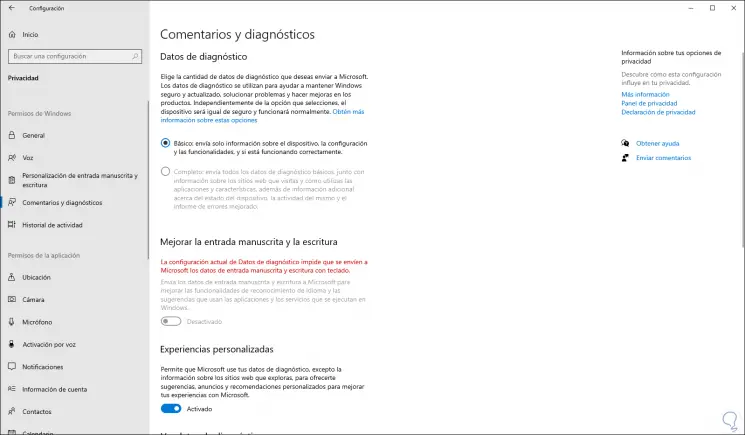
Es ist möglich, diese Funktionalität zu deaktivieren, und wir werden sehen, wie dies in Windows 10 gemacht wird.
2. Deaktivieren Sie Telemetrie Windows 10
Dazu müssen wir folgende Schlüssel kombinieren und den Befehl “regedit” ausführen:
+ R.
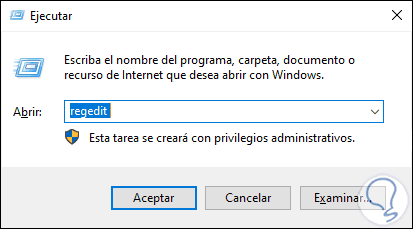
Drücken Sie OK oder geben Sie ein und jetzt gehen wir zur folgenden Route:
HKEY_LOCAL_MACHINE - SOFTWARE - Richtlinien - Microsoft- Windows- DataCollection
Wir klicken mit der rechten Maustaste auf eine freie Stelle und wählen die Option “Neu – DWORD-Wert (32 Bit”):
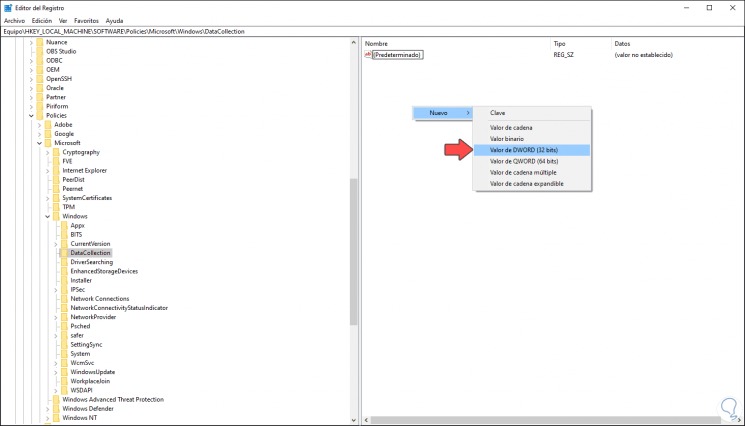
Dieser neue DWORD-Wert heißt “AllowTelemetry”:
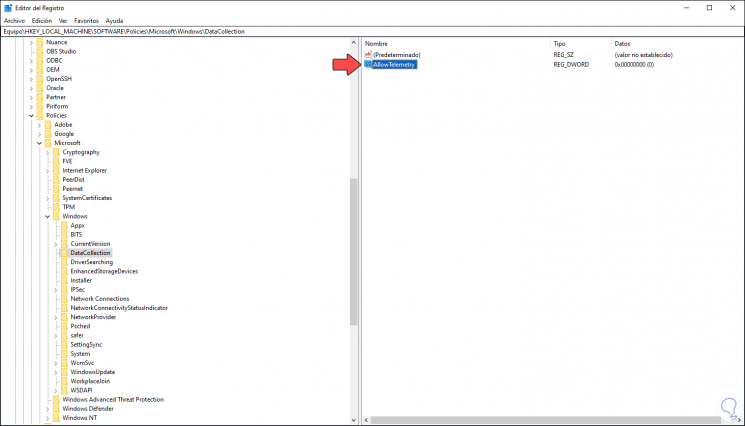
Wir doppelklicken auf diesen DWORD-Wert und geben im Feld “Wertinformationen” die Zahl Null ein. Wir klicken auf OK und können den Datensatzeditor verlassen.
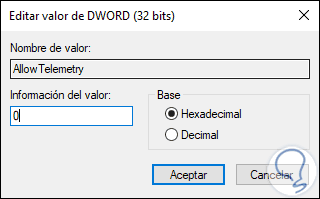
Jetzt verwenden wir wieder die folgenden Schlüssel und führen diesmal den Befehl “services.msc” aus:
+ R.
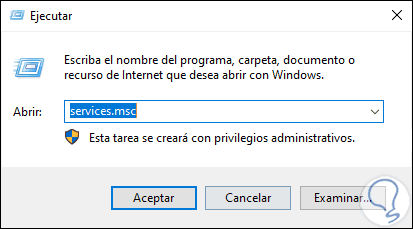
Wir klicken auf Akzeptieren und im Service-Editor auf den Service “Benutzererfahrungen und zugehörige Telemetrie”:
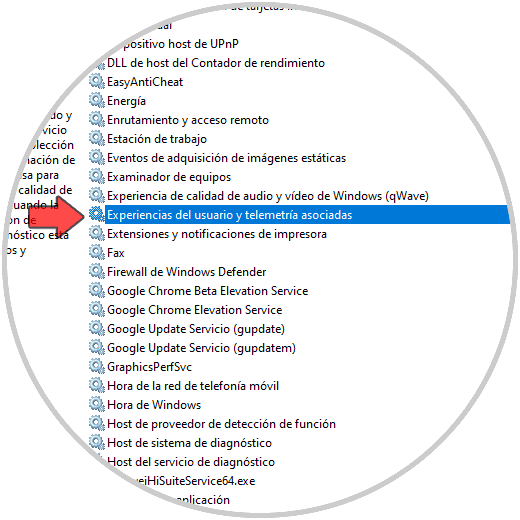
Wir doppelklicken auf diesen Dienst und wählen im Feld “Starttyp” die Option “Deaktiviert” aus:
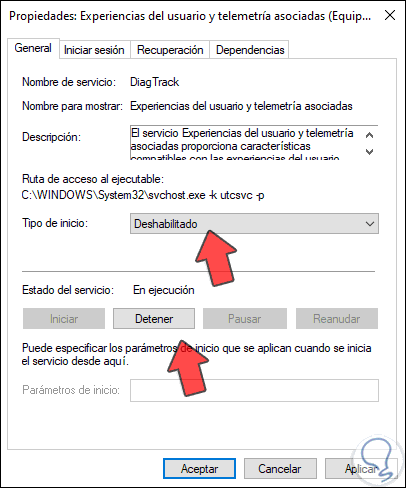
Wir klicken auf “Stop” und sehen Folgendes. Wir klicken auf OK und Übernehmen, um den Vorgang abzuschließen.
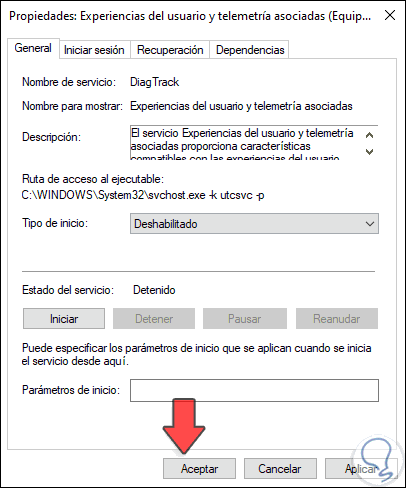
Danach werden wir Windows 10 neu starten, um den Vorgang abzuschließen und zu überprüfen, ob die Telemetrie im System wirklich deaktiviert wurde.
Wir validieren dies erneut auf der Route. Wie wir beobachten, sind die Telemetrieoptionen in den Einstellungen deaktiviert.
- Rahmen
- Privatsphäre
- Kommentare und Diagnosen
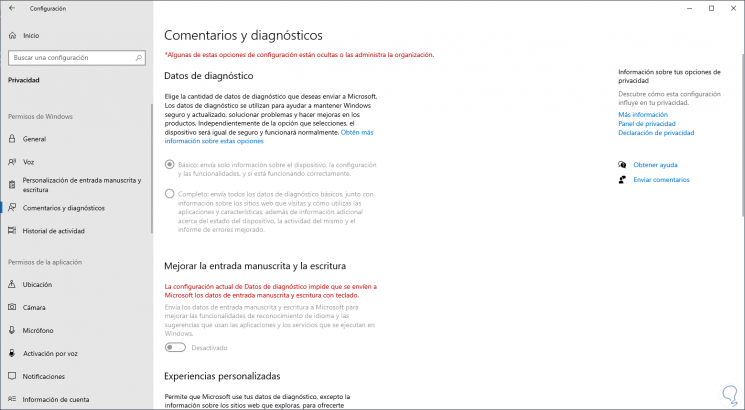
Mit dieser Methode verhindern wir, dass Windows 10 Details zur Verwendung der Geräte an Microsoft sendet, da wir im Voraus wissen, welche Sicherheitsrisiken dies sowohl für uns als Benutzer als auch für die Daten abdeckt, die täglich in Windows 10 verarbeitet werden.